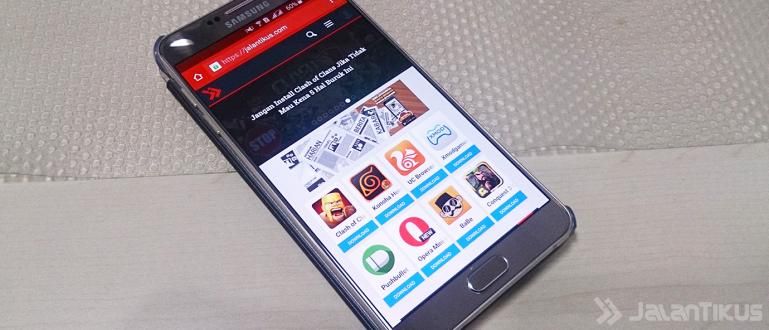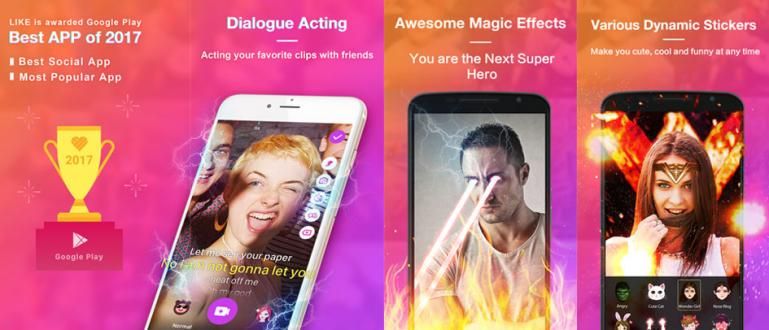Vai nepieciešams veids, kā palielināt klēpjdatora akumulatora darbības laiku? ApkVenue ir šī visefektīvāko klēpjdatora akumulatora taupīšanas veidu kolekcija, ko var izmantot operētājsistēmās Windows 7, 8 un 10.
Agrāk klēpjdatori bija pietiekami biezi, smags svars un viduvēja veiktspēja. Tagad klēpjdatoru dizains kļūst plānāks, plānāks un vieglāks. atvieglojot pārnēsāšanu jebkur.
Tās iespējas ir vēl uzticamākas, tām ir ātra veiktspēja, lai atbalstītu jūsu produktivitāti. Tomēr specifikāciju sarežģītība, protams, ir jāsabalansē ar akumulatora darbības laiks labais.
Diemžēl klēpjdatora akumulatora darbības laiks nav spējis apmierināt lietotāju vajadzības. Tāpēc šeit Jaka piedāvā veidu, kā ietaupīt klēpjdatora baterijas, īpaši Windows 10. Lai jūsu klēpjdatora akumulators būtu izturīgs un ilgmūžīgs.
Kā ietaupīt klēpjdatora akumulatoru
1. Iespējojiet akumulatora taupīšanas režīmu

Windows ir aprīkots ar vairākiem enerģijas režīmiem, proti, akumulatora taupīšanas režīmu un parasto režīmu. Vienkāršākais veids, kā ietaupīt klēpjdatora akumulatoru, ir aktivizēt režīmu akumulatora taupītājs.
Šī funkcija automātiski pielāgos klēpjdatora enerģijas patēriņu, lai tas būtu efektīvāks. Autors noklusējuma, akumulatora taupīšanas režīms būs aktīvs, kad klēpjdatora akumulatora uzlādes līmenis būs 20%.
Tagad varat palielināt šo procentuālo daļu, ja bieži strādājat mobilajā režīmā un jums ir nepieciešams taupīt enerģiju, lai klēpjdatora akumulators darbotos ilgāk.
Lai to iestatītu atvērtu Iestatījumi >Sistēma >Akumulators >Akumulatora taupīšanas iestatījumi > pēc tam pielāgojiet vēlamajiem procentiem.
2. Mainiet enerģijas plānu.

Papildus režīma aktivizēšanai akumulatora taupītājs, tev arī jāmainās jaudas plāns uz Enerģijas taupītājs ļaujiet klēpjdatoram taupīt akumulatoru. Metode klikšķis labās puses akumulatora ikona >Barošanas opcijas > Mainīt uz Enerģijas taupītājs.
Tas ir arī veids, kā ietaupīt akumulatoru Windows 10 klēpjdatoros un citās versijās, kuras varat viegli lietot.
Tādā veidā jūs varat izmantot klēpjdatoru bez uzlāde pēc iespējas ilgāk. Protams, klēpjdatora veiktspēja samazināsies.
Sistēmai Windows pēc noklusējuma ir pieejami vairāki enerģijas plāni, kurus varat modificēt, pat varat izveidot jaunu no jauna.
Lai to izdarītu, vienkārši ar peles labo pogu noklikšķiniet uz akumulatora ikonas sistēmas teknē >Jaudas iespējas >Mainiet plāna iestatījumus enerģijas plānā, kuru vēlaties modificēt >Mainiet papildu jaudas iestatījumus. Nu tur to var iestatīt manuāli.
3. Iestatiet barošanu un miega režīmu

Varat iestatīt, cik ilgi ekrāns automātiski izslēdzas, kad klēpjdators ir dīkstāvē, izmantojot akumulatoru caur Iestatījumi >Sistēma >Jauda un miegs.
Tas ir svarīgi, lai klēpjdatora akumulatora enerģija netiktu iztērēta, lai ieslēgtu ekrānu, kad to neizmantojat.
Varat iestatīt, lai ekrāns automātiski izslēgtos, ja klēpjdators netiek lietots 1 vai 2 minūšu laikā.
Šī Windows 10 klēpjdatora akumulatora taupīšanas metode ir ļoti laba, un tā var arī padarīt jūsu klēpjdatora ekrānu pārāk nepārslogotu, jo tas vienmēr ir ieslēgts.
4. Samaziniet spilgtumu vai iespējojiet adaptīvo spilgtumu

Nav noslēpums, ka LED monitori ir viens no klēpjdatora komponentiem, kas patērē visvairāk akumulatora enerģijas.
Ja tas ir paredzēts tikai rakstīšanas nolūkos vai pārlūkošanu, jums ir jānolaiž spilgtumu jūsu ekrānā.
Arī Windows 10 var automātiski kontrolēt ekrāna spilgtumu, izmantojot funkcijas iebūvēts. Šī funkcija aptumšo ekrānu, kad atrodaties tumsā.
Tādā veidā var aktivizēt Lenovo, ASUS un citu klēpjdatoru akumulatorus, izmantojot di funkciju Barošanas opcijas.
- atvērts Barošanas opcijas operētājsistēmā Windows 10.
- Klikšķis Mainiet plāna iestatījumus, ApkVenue iesaka enerģijas taupīšanas režīmu.
- Tagad noklikšķiniet Mainiet papildu jaudas iestatījumus.
- Zem cilnes Papildu iestatījumi, ritiniet uz leju, lai atrastu Displejs un klikšķis (+).
- Pēc tam aktivizējiet Adaptīvais spilgtums un klikšķis Labi, lai saglabātu iestatījumus.
Piezīme. Šī funkcija darbosies tikai tad, ja jūsu klēpjdatorā ir uzstādīts apkārtējās gaismas sensors.
5. Live Tiles atspējošana

Live Tiles funkcija operētājsistēmā Windows 10 ļauj iegūt informāciju tieši īsts laiks neko nedarot.
Lai arī tas izklausās noderīgi un izskatās forši, bet varbūt ne visiem tas ir vajadzīgs.
Papildus tam, ka tiek patērēta interneta kvota šīs informācijas parādīšanai, tiek izlādēts arī akumulators. Šīs funkcijas atspējošana ir arī efektīvs veids, kā ietaupīt klēpjdatora akumulatoru.
Lai atspējotu Live Tiles, noklikšķiniet uz izvēlnes Sākt, nospiežot Windows logotipu apakšējā kreisajā stūrī. Pēc tam ar peles labo pogu noklikšķiniet uz vienas no elementiem un atlasiet opcijas Izslēdziet reāllaika elementus.
6. Atinstalējiet lietojumprogrammu vai aizveriet to, ja jums tā nav nepieciešama

In atjauninājumus Operētājsistēmā Windows 10, dažreiz Microsoft arī iegulst vairākas jaunas lietojumprogrammas. Jums vajadzētu bieži pārbaudīt, ja ir jauna programma, kuru neizmantojat, labāk to izdzēst.
Tā kā dažas no šīm lietojumprogrammām var būt savienotas ar internetu un parādīt jaunāko informāciju sadaļā Tiles. Tātad, tas ir labāk atinstalējiet lietotni lai taupītu klēpjdatora akumulatoru.
Turklāt vairākas programmatūras ir paredzētas nepārtrauktai darbības uzraudzībai īsts laiks savā klēpjdatorā. Piemēram, programma PC Suite gaida, līdz ierīce izveido savienojumu.
Jūs nevarat atbrīvoties no šīm lietotnēm, taču varat tās aizvērt, kad tās nav vajadzīgas.
7. Atspējojiet startēšanas programmas

Startēšanas programmām ir privilēģija automātiski startēt jebkuru lietojumprogrammu, kad ieslēdzat klēpjdatoru. Viņi ieiet iekšā fons, ēst resursus, un, protams, patērē akumulatora enerģiju.
Dažreiz lietojumprogramma, kuru instalējat, automātiski tiek ievadīta kā startēšanas programma, lai gan dažreiz tas nav nepieciešams.
Ja jums patiešām nav nepieciešama programma, kas automātiski darbotos fonā, vienkārši atspējojiet to no startēšanas programmas.
Viss, kas jums jādara, ir ar peles labo pogu noklikšķiniet Sākt izvēlne >Uzdevumu pārvaldnieks >Uzsākt > dan atspējot nesvarīgas programmas.
Tas attiecas uz akumulatora taupīšanas veidu operētājsistēmām Windows 7, 8 un 10, jo startēšanas sistēma visās trijās ir vienāda.
8. Fona lietotnēs atspējojiet lietotnes

Papildus startēšanas programmu izslēgšanai jums ir arī jāatspējo vairākas fona lietotnes.
Kā atvērt Iestatījumi >Privātums >Fona lietotnes, pēc tam izslēdziet fona lietotnes kuru jūs nekad neizmantojat.
Programmatūru, piemēram, Groove Music, Get Office, Weather un Xbox, var izslēgt, ja tās nekad neizmantojat. Tas ir periodiski jāpārbauda jūsu izmantotajā sistēmā.
Vairāk un vairāk fona lietotne kuru izslēgsit, jo efektīvāks būs Windows klēpjdatora akumulators.
Tas ir veids, kā ietaupīt klēpjdatora Windows 8, 7 un 10 akumulatoru, lai mēģinātu salīdzināt rezultātus.
9. Procesora droseļvārsts

Ne katru reizi, kad nepieciešams pilns datora procesora potenciāls, var arī samazināt procesora jaudas maksimālo veiktspēju.
Tādējādi jūs varat iegūt vēl 30 minūtes izturīgāku. Metode:
- atvērts Barošanas opcijas operētājsistēmā Windows 10.
- Klikšķis Mainiet plāna iestatījumus, ApkVenue iesaka ieslēgt režīmu enerģijas taupītājs.
- Tagad noklikšķiniet Mainiet papildu jaudas iestatījumus.
- Cilnē Papildu iestatījumi ritiniet uz leju, lai atrastu Procesora jaudas pārvaldība un klikšķis (+).
- Pēc tam noklikšķiniet uz (+). Maksimālais procesora stāvoklis.
- Klikšķis izvēle Uz baterijas un samaziniet to līdz 20%.
- Klikšķis Labi, lai saglabātu iestatījumus.
Tagad, izvēloties enerģijas taupīšanas režīmu, jūs ierobežosit apstrādes jaudu, un tas attiecas tikai uz gadījumiem, kad klēpjdators darbojas ar akumulatoru.
Piezīme: CPU apstrādes jaudas samazināšana ietekmēs klēpjdatora veiktspēju. Tātad, vienkārši atveriet vieglu lietojumprogrammu.
10. Saglabājiet zemu skaļumu un atspējojiet Windows atjaunināšanu

Jums ir jāpieliek visas pūles, lai uzturētu klēpjdatora akumulatoru tā, lai tas kalpotu ilgu laiku, un viens no tiem ir saglabāt zemu skaņas skaļumu.
Ja nepieciešams, arī jums vajadzētu izslēdziet Windows atjauninājumus operētājsistēmā Windows 10. Papildus tam, ka jūsu klēpjdatora akumulators darbojas ilgāk, jūsu kvota var būt arī efektīvāka. Metode:
Klēpjdatoru lietotāji to bieži neievēro, lai gan Acer, ASUS vai jebkura zīmola klēpjdatora akumulatora taupīšana būtībā ir vienāda.
Veids, kā panākt, lai šī klēpjdatora akumulators kalpotu ilgāk, šķiet triviāls, bet patiesībā tā ir pietiekami efektīva samazinot akumulatora patēriņu.
11. Saglabājiet klēpjdatoru tīru un izmantojiet to pareizajā vietā

Ūdens un putekļi ir galvenie elektronisko ierīču ienaidnieki, klēpjdatori nav izņēmums. Rūpējieties par to, lai klēpjdators būtu tīrs.
Lai gan to var nēsāt līdzi daudzās vietās, acīmredzot ir dažas vietas, kurās mēs nevaram ievietot klēpjdatoru.
Tas var padarīt klēpjdatora siltuma cirkulāciju nevienmērīgu, galu galā tā būs sabojāt datora daļas ieskaitot akumulatoru.
Pareiza un pēc iespējas labāka klēpjdatora lietošana ir arī veids, kā palielināt klēpjdatora akumulatora darbības laiku.
12. Klēpjdatora akumulatora kalibrēšana

Tiem no jums, kuri jau ilgu laiku ir bijuši klēpjdatoru lietotāji, jūs noteikti jutīsit, ka klēpjdatora akumulatora veiktspēja samazinās.
Bojāta klēpjdatora akumulatora cēlonis patiešām ir ļoti daudzveidīgs, varbūt mēs kā klēpjdatoru lietotāji neprotam parūpēties par labu un pareizu klēpjdatora akumulatoru.
tev vajag regulāri kalibrējiet klēpjdatora akumulatoru lai pārliecinātos, ka klēpjdatora akumulators joprojām ir pietiekami labs lietošanai.
Šī periodiskā uzraudzība ir arī veids, kā palielināt klēpjdatora akumulatora darbības laiku, jo tas vienmēr tiek pareizi uzraudzīts.
Tas ir veids, kā ietaupīt klēpjdatora akumulatoru, īpaši tiem, kuros darbojas operētājsistēma Windows 7, 8 un 10, ko varat praktizēt
Tas noteikti ir ļoti noderīgi, ja atrodaties ārpus biroja un plānojat lietot klēpjdatoru ilgu laiku bez tā uzlāde.
Ja šis raksts jums šķiet noderīgs, neaizmirstiet dalīties un atstājiet savu atzīmi komentāru slejā zemāk.
Lasiet arī rakstus par Portatīvie datori vai rakstot no Lukmans Azis cits.